![]() Gmail'de önemli bir mail aldığınız takdirde; bu maili hızlı bir şekilde incelemenizde fayda var. Dolayısı ile her dakika Gmail'i kontrol etme gibi bir olanağa da sahip değil iseniz; Gmail için geliştirilmiş olan Masaüstü Bildirimleri oldukça yararlı bir özellik. Kullanımı oldukça kolay olan özelliğin anlatımına geçmeden önce belirtmekte fayda var; bu özelliğin stabil bir biçimde çalışması için tarayıcınızda Gmail hesabınızın açık olması gerekmektedir. Eğer Gmail hesabınız tarayıcı sekmelerinizde açık değil ise, bildirimlerin size ulaşması hususunda sıkıntılar yaşayabilirsiniz. Bu notu da belirttikten sonra ister iseniz direkt olarak anlatıma geçelim.
Gmail'de önemli bir mail aldığınız takdirde; bu maili hızlı bir şekilde incelemenizde fayda var. Dolayısı ile her dakika Gmail'i kontrol etme gibi bir olanağa da sahip değil iseniz; Gmail için geliştirilmiş olan Masaüstü Bildirimleri oldukça yararlı bir özellik. Kullanımı oldukça kolay olan özelliğin anlatımına geçmeden önce belirtmekte fayda var; bu özelliğin stabil bir biçimde çalışması için tarayıcınızda Gmail hesabınızın açık olması gerekmektedir. Eğer Gmail hesabınız tarayıcı sekmelerinizde açık değil ise, bildirimlerin size ulaşması hususunda sıkıntılar yaşayabilirsiniz. Bu notu da belirttikten sonra ister iseniz direkt olarak anlatıma geçelim.
Gmail Masaüstü Bildirimlerini Aktif Etmek
- Öncelikle Gmail hesabımıza girdikten hemen sonra sağ üst taraftaki dişli çark simgesine tıklıyoruz. Ordan da Ayarlar sekmesine geçiş yaparak düzenlemelere başlıyor olacağız.
- Daha sonra ise Masaüstü Bildirimleri yazan bölümün sağ tarafında yer alan "Yeni posta bildirimleri açık - Gelen kutusu kategorileri kullanıyorsanız yalnızca Birincil kategorisine gelen iletilerle ilgili olarak bilgilendirilirsiniz." kutucuğuna tıklıyoruz. Ve Değişiklikleri Kaydet butonuna tıklıyoruz. Sonra ise aynı yerde yer alan "Gmail için masaüstü bildirimlerini etkinleştirmek üzere burayı tıklayın." linkine tıklayarak tarayıcımızda çıkan "mail.google.com sitesi masaüstü bildirimleri göstersin mi?" seçeneğindeki İzin Ver butonuna tıklıyoruz.

- Daha sonra ise tekrar en altta yer alan "Değişiklikleri Kaydet" butonuna basarak işlemlerimizi kaydediyoruz.
Gmail Masaüstü Bildirimleri Çalışmıyor mu?
Gmail masaüstü bildirimleri, yukarıdaki işlemler sonucunda stabil bir şekilde çalışabilmektedir. Ancak birtakım ayarlamalar yapılmadığında ilgili özellikten ne yazık ki yararlanılamamaktadır. Örneğin önceden bildirimleri devre dışı bırakmış olabilirsiniz. Peki bu durumda ne yapmalıyız?
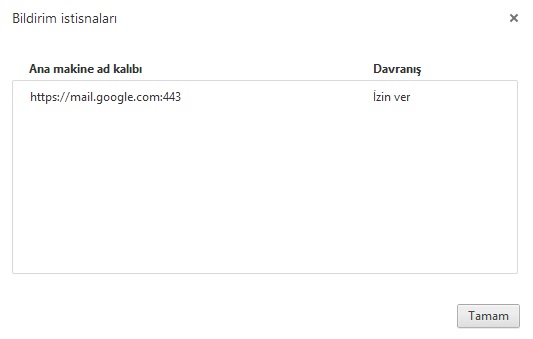
Bunun için yapmamız gerekenleri yapmak için; tarayıcımızın sağ üst tarafında yer alan Ayarlar ikonuna tıklıyoruz. Sonrasında ise Gizlilik > İçerik Ayarları... > Bildirimler > İstisnaları yönet... butonuna tıklıyoruz. Ve bu alanda "mail.google.com" için izin verdiğimizden emin oluyoruz. Hepsi bu kadar! Esen kalınız.












Merhabalar benim bir sorunum vardı,Google chrome açıyorum ve sağ üst köşede bir çan simgesi var ona tıkladığımda bana gelen bildirimleri görebiliyordum şimdi ise malesef göremiyorum Chrome kaldırdım tekrar kurdum fayda etme virüs taraması yaptım olmadı farklı hesaptan giriş yaptım olmadı, ne yapmalıyım hatta Microsoft Edge ile google ana sayfasını açtım ordada aynı sorun var,Çan simgesine yani bildirmleri gördüğüm kısmıa tıklayınca açılmıyor,Youtube'da da aynı sorun devam ediyo.
Mesejlarınızı bekliyorum şimdi en baştan bir hesap açayım.
Merhaba,
Chrome tarayıcısında "Ayarlar"a girip, "Gizlilik" kısmında bulunan 'İçerik Ayarları'nda Bildirim'ler için geçerli ayarları yaptınız mı? Bildirimlerin açık olduğundan emin olup, tekrar deneyebilirsiniz.
İyi Günler